为了方便阅读和修改PPT文件,我们可以为PPT文件的单个页面进行添加批注,进行补充说明。更多下载请点击ppt家园。
ppt模板文章推荐:
wps怎么删除空白页面
怎样使用表格分割PPT页面
PPT放映时怎样隐藏页面背景
例如我们选择一个,正在编辑的PPT页面。
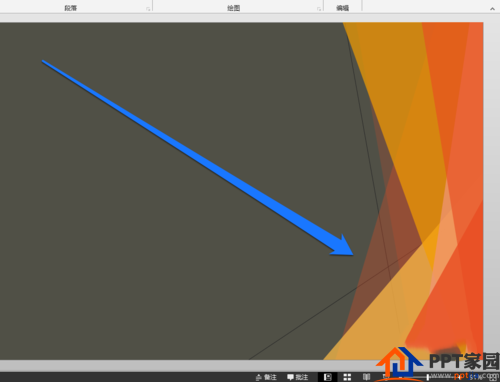
我们点击PPT文件页面,下方的批注按钮。
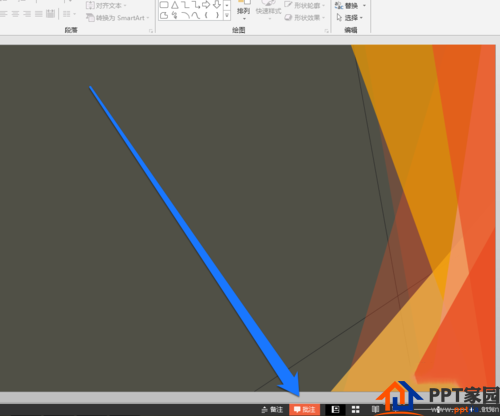
点击批注按钮,进入批注的编辑页面。
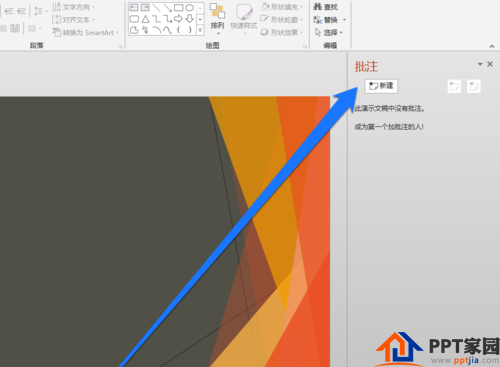
在批注的编辑页面,我们选择新建的按钮。
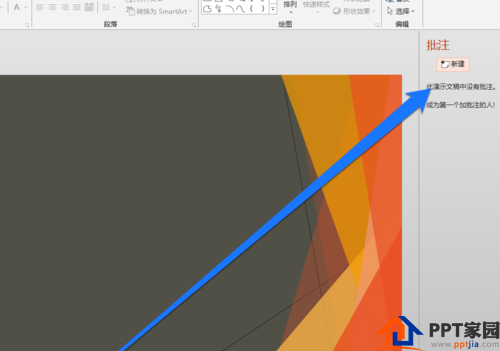
点击新建的按钮,出现一个新的批注。

我们新建的批注中,输入批注的内容。
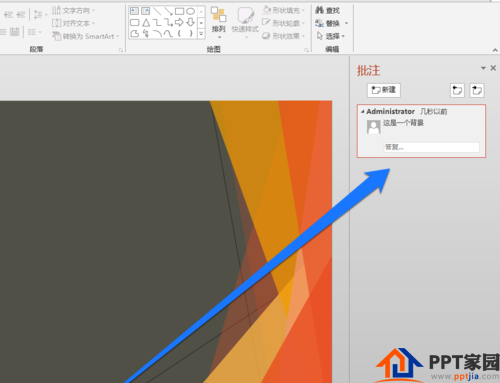
我们返回到PPT的页面,在PPT页面的左上角有批注的图标出现。
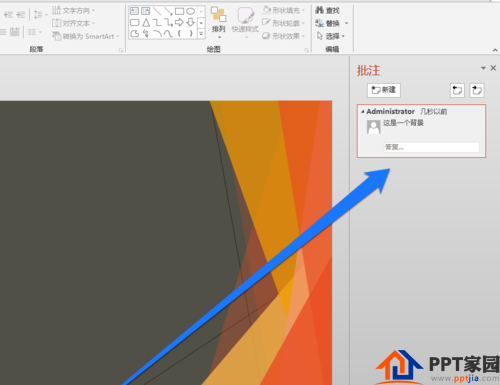
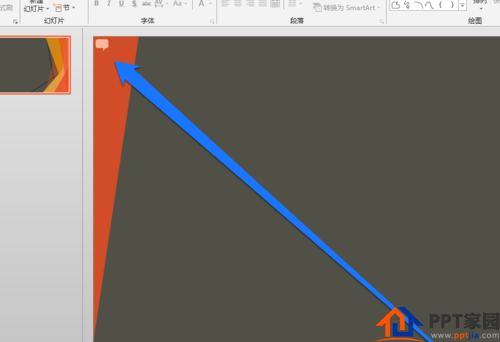
文章为用户上传,仅供非商业浏览。发布者:Lomu,转转请注明出处: https://www.daogebangong.com/articles/detail/How%20to%20set%20annotations%20for%20the%20entire%20page%20of%20PPT.html

 支付宝扫一扫
支付宝扫一扫 
评论列表(196条)
测试